سوالات متداول¶
1. چطور اعداد را فارسی کنیم؟¶
نسبت به ویندوز خود یکی از مسیر های زیر را دنبال کنید:
در ویندوز 11:
'Settings -> Time & language -> Language & region -> Administrative language settings -> Format -> Additional settings'
در ویندوز 8 و 10:
'This PC -> Open Control Panel -> Region -> Additional Settings'
برای ویندوز 7:
'Start -> Control Panel -> Regional and Language -> Additional Settings'
برای ویندوز ایکس پی:
'Start -> Control Panel –> Regional and Language Options -> Customize'
سپس گزینه Use native digits را اگر از تنظیمات کامل فارسی استفاده می کنید روی Context و الا روی National قرار دهید.
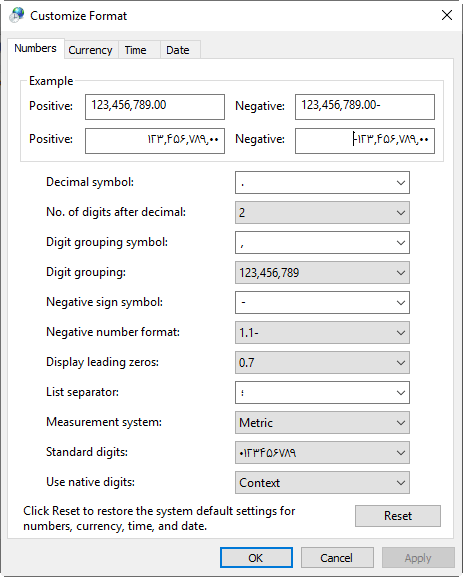
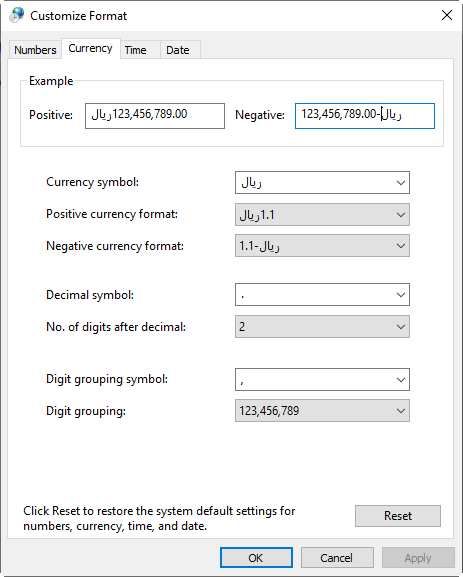
2. برگه ای را دانلود کرده ام،چطور نصب و استفاده کنم؟¶
اگر برنامه فاکتور را نصب کرده باشید فایل دانلود شده به شکل " بسته نصبی برگه " که در قسمت تعاریف معرفی شد نمایش داده خواهد شد ، با دوبار کلیک کردن و یا راست کلیک و انتخاب گزینه اول به معنی " نصب برگه فاکتور " می توانید آن را نصب کنید . همچنین با کشیدن و رها کردن فایل روی آیکون برنامه نیز می توانید آن را نصب نمایید . پس از نصب با باز کردن برنامه و با استفاده از گزینه " انتخاب برگ " می توانید لیست برگ های نصب شده را ببینید و مورد دلخواه را باز نمایید . مراحل تصویری این کار در لینک زیر قابل مشاهده می باشد: http://www.mohsensoft.com/product/faktor/index.php?page=4#navi
3. چطور میتوانم گزینههایی را بعنوان پیش فرض تنظیم کنم؟¶
همانطور که در قسمت " الگو " توضیح داده شده است می توانید یک برگ را باز نموده و گزینه های مورد نظر را تنظیم کنید ، سپس با استفاده از گزینه " الگو " یک الگو جدید اضافه نمایید و بعد از آن هر کدام از الگو ها را که بیشتر مورد کاربرد دارید بعنوان پیشفرض انتخاب کنید تا موقع انتخاب آن برگ این تنظیمات روی آن بصورت پیشفرض اعمال شود . این تنظیمات می تواند تمام موارد موجود در یک برگ شامل جدول ، فیلدهای پایانی ، تنظیمات و مشخصات مشتری/متقاضی باشد .
4. چگونه از ویرایش جدید مطلع شوم؟¶
کافیست سیستم خود را به اینترنت متصل نمایید ، اگر از ویرایشی قدیمی استفاده می کنید پیامی به همین مضمون در کادر پایین پنجره اصلی به نمایش در خواهد آمد که در آن آدرس محل دانلود نسخه جدید قابل انتخاب می باشد.
5. ویرایش کنونی نرم افزار من چیست؟¶
برای دیدن ویرایش کنونی نرم افزار می توانید روی آیکون علامت سوال آبی رنگ در قسمت بالا و سمت راست برنامه کلیک کنید،پنجره ای حاوی اطلاعات نرم افزار نمایش داده خواهد شد که در آن در قسمت بعد از نام لاتین نرم افزار ویرایش آن نوشته شده است که عددی چهار قسمتی می باشد.
6. بعد از باز کردن فایل از ویرایش قبلی کلمات فارسی بهم ریخته است.¶
این مورد در قسمت " مهاجرت از نسخه های قبلی " توضیح داده شده است.
7. وقتی دستور چاپ را صادر میکنم در صفحه چاپ شده هیچ نوشته ای وجود ندارد و یا متنها کامل نیستند.¶
http://dl.mohsensoft.com/download/files/MSNazanin.zip http://dl.mohsensoft.com/download/files/MSYekan.zip
8. متن چاپ شده در محل خود چاپ نمی شود.¶
در بعضی برگه ها نظیر برگه های چک ، که میبایست متن چاپ شده در محل مشخص چاپ شود شما میبایست به نسبت نوع چاپگر خود تنظیمات حاشیه را تغییر دهید . برای این کار پیشنهاد میشود ابتدا یک برگ سفید ( و یا یک کپی و یا اصل برگ ) را در چاپگر خود قرار دهید و یکبار روی این برگ چاپ بگیرید ، سپس توسط یک خط کش محل چاپ متن ها را نسبت به محل درست مقایسه نمایید و مقادیر صحیح را در قسمتهای "جابجایی افقی" و جابجایی عمود" از گروه "چیدمان" در نوار تنظیمات بنویسید. برای مثال اگر پرینت خروجی سه میلیمتر از مکانی که میبایست چاپ کند به سمت چپ چاپ میکند کافیت مقدار جابجایی افقی را بعلاوه سه کنید . برای اطلاعات بیشتر به نوار تنظیمات از پنجره اصلی مراجعه نمایید.
9. چگونه یک فایل الگو را نصب کنم؟¶
نصب یک فایل الگو مانند نصب یک برگه می باشد ، تنها کافیست روی آن دوبار کلیک نمایید تا توسط برنامه باز شود . بعد از بازگشایی توسط برنامه ، سوالی در مورد پیشفرض کردن الگو پرسیده می شود ، اگر تمایل دارید برگ مورد نظر همیشه با این الگو باز شود جواب مثبت دهید .